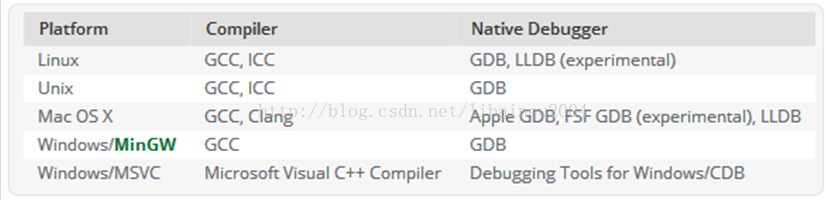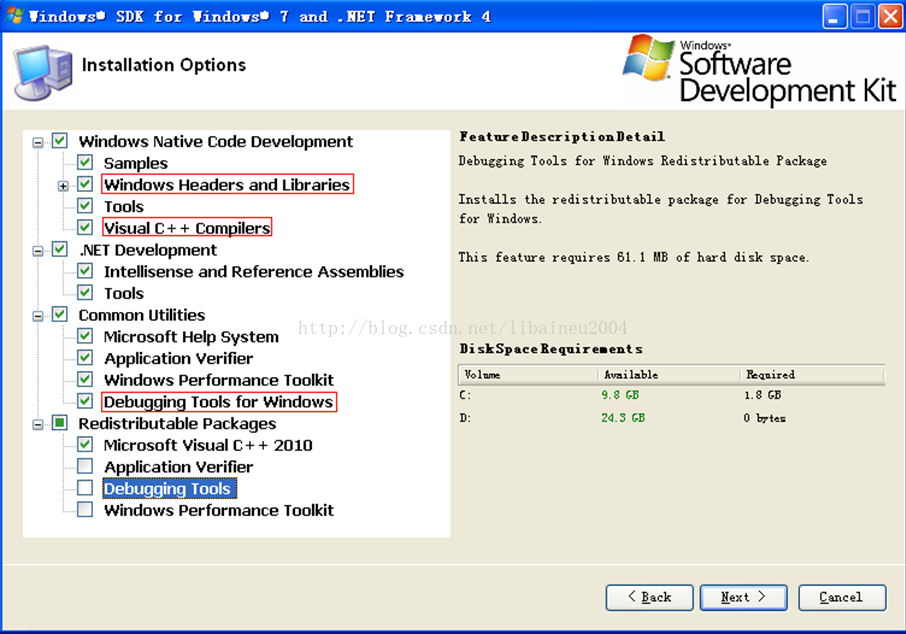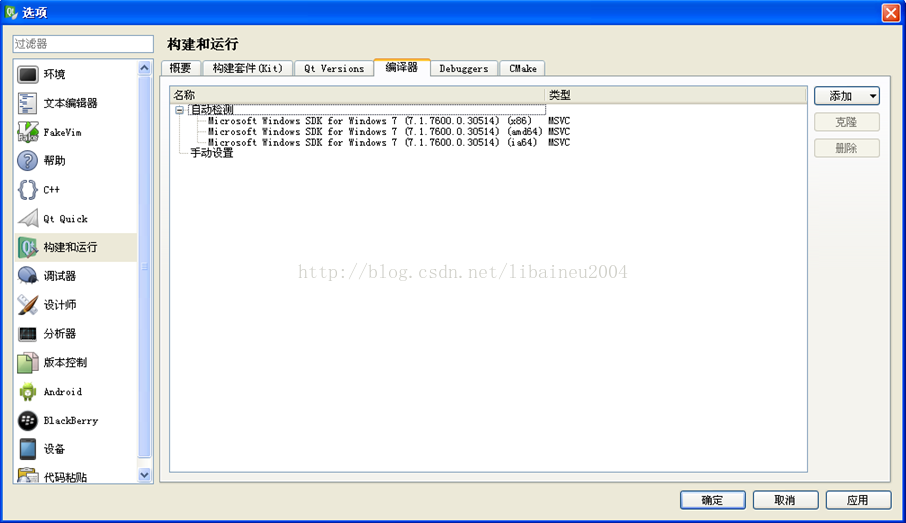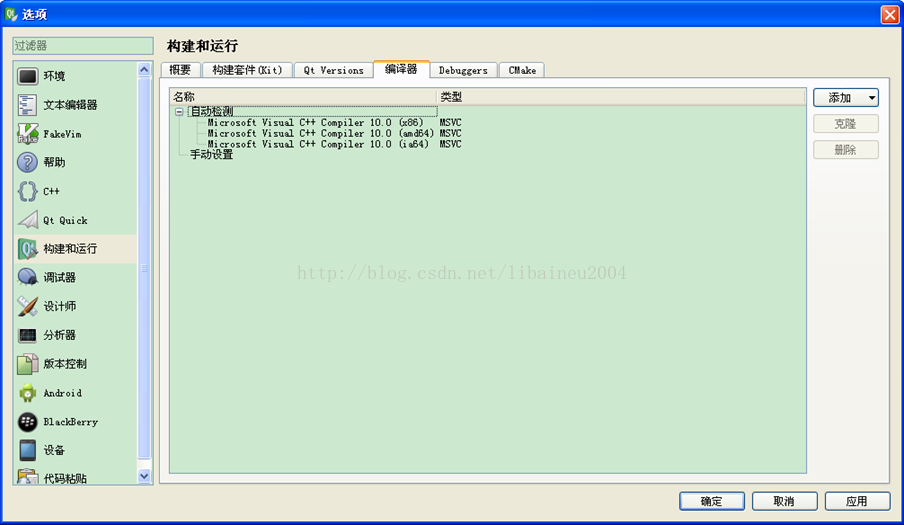Qt在Windows下的三種程式設計環境搭建
從QT官網可以得知其支援的平臺、編譯器和偵錯程式的資訊如圖所示:
(Home | Docs | Qt Creator 3.0 | Debuggingand Analyzing | Setting Up Debugger)
本篇主要講解QT在Windows作業系統下的三種程式設計環境搭建。
|
方案 |
程式設計環境 |
編譯器 |
偵錯程式 |
|
一 |
Qt Creator |
MinGW GCC |
GDB |
|
二 |
Qt Creator |
Microsoft Visual C++ Compiler |
Debugging Tools for Widows |
|
三 |
Microsoft Visual Studio 2010 |
VS2010自帶 |
VS2010自帶 |
或者登入mingw-w64官網自行下載需要的版本
路徑是Home / Toolchains targetting Win32 / Personal Builds / mingw-builds / 5.3.0 / threads-posix / dwarf / i686-5.3.0-release-posix-dwarf-rt_v4-rev0.7z
Qt偵錯程式gdb:
http://wiki.qt.io/QtCreatorBuildGdb
http://download.qt.io/development_releases/prebuilt/gdb/
方案一:QT4.8.5for Windows(Qt Creator+MinGW)
1、先安裝編譯環境qt-creator-win-opensource-3.0.0.exe。請使用預設路徑C:\Qt\qtcreator-3.0.0。
2、解壓縮編譯器工具MinGW-gcc440_1.zip。請把裡面的資料夾mingw拷貝到路徑C:\Qt\mingw。
請把裡面的資料夾gdb-7.5-i686_WinXP拷貝到路徑C:\Qt\gdb-7.5-i686_WinXP。
4、最後安裝庫檔案qt-win-opensource-4.8.5-mingw.exe。
QT預設的安裝路徑是C:\Qt\4.8.5,這裡建議修改為C:\Qt\4.8.5_MinGW,此舉是為了與其他QT版本庫區分開。避免把已安裝的其他QT版本覆蓋並破壞掉。(注:支援windows環境的QT庫有mingw,vs2010,vs2008等版本)
當安裝提示Find installed MinGW時,請使用者指向路徑C:\Qt\mingw。
5、以上步驟完成後,執行桌面快捷方式Qt Creator。
(1)進入軟體->選單->工具->選項->構建和執行->Qt版本->手動設定,新增qmake路徑C:\Qt\4.8.5_MinGW\bin\qmake.exe。
(2)進入軟體->選單->工具->選項->構建和執行->構建套件(Kit),把編譯器選擇為"MinGW",偵錯程式選擇gdb-7.5-i686_WinXP。
管理->編輯->瀏覽->指向偵錯程式路徑C:\Qt\gdb-7.5-i686_WinXP\gdb-i686-pc-mingw32.exe。
Qt版本選擇為"Qt 4.8.5(4.8.5_MinGW)"。
(3)進入軟體->選單->工具->選項->構建和執行->編譯器->手動設定,新增MinGW,並設定相應路徑。編譯器路徑C:\Qt\mingw\bin\gcc.exe。
6、加快Qt編譯的速度技巧。
Qt預設的編譯方式速度非常慢,可以使用多核編譯的方式來提升速度。
進入軟體並開啟工程後->工具欄->專案->構建和執行->把mingw32-make.exe替換為jom.exe。
*************************
如果是Qt4.8.6/Qt4.8.7 for Windows(Qt Creator+MinGW),情況與Qt4.8.5不同。舉例Qt4.8.6的環境搭建如下:
1、先安裝IDE編譯環境qt-creator-opensource-windows-x86-3.1.1.exe。請使用預設路徑C:\Qt\qtcreator-3.1.1。
2、解壓縮MinGW編譯器工具i686-4.8.2-release-posix-dwarf-rt_v3-rev3.7z。(http://download.qt.io/development_releases/prebuilt/mingw_32/)
請把裡面的資料夾mingw拷貝到路徑C:\Qt\mingw32。
3、最後安裝庫檔案qt-opensource-windows-x86-mingw482-4.8.6-1.exe。
QT預設的安裝路徑是C:\Qt\4.8.6,這裡建議修改為C:\Qt\4.8.6_MinGW,此舉是為了與其他Qt版本庫區分開。
避免把已安裝的其他QT版本覆蓋並破壞掉。(注:支援windows環境的QT庫有mingw,vs2010,vs2008等版本)
當安裝提示Find installed MinGW時,請使用者指向路徑C:\Qt\mingw32。
4、以上步驟完成後,執行桌面快捷方式Qt Creator。
(1)進入軟體->選單->工具->選項->構建和執行->Qt版本->手動設定,新增qmake路徑C:\Qt\4.8.6_MinGW\bin\qmake.exe。
(2)進入軟體->選單->工具->選項->構建和執行->編譯器->手動設定,新增MinGW,並設定相應路徑。
編譯器路徑C:\Qt\mingw32\bin\g++.exe。
(3)進入軟體->選單->工具->選項->構建和執行->偵錯程式->手動設定,新增MinGW Debugger,並設定相應路徑。
偵錯程式路徑C:\Qt\mingw32\bin\gdb.exe。
(4)進入軟體->選單->工具->選項->構建和執行->構建套件(Kit),把編譯器選擇為"MinGW",偵錯程式選擇"MinGW Debugger"。
Qt版本選擇為"Qt 4.8.6(4.8.6_MinGW)"。
5、加快Qt編譯的速度技巧。
Qt預設的編譯方式速度非常慢,可以使用多核編譯的方式來提升速度。參見截圖5。
進入軟體並開啟工程後->工具欄->專案->構建和執行->把mingw32-make.exe替換為jom.exe。
6、修改環境變數。
手動或使用第三方工具Rapid Environment Editor,把Qt路徑C:\Qt\4.8.6_MinGW\bin新增到系統變數Path中去。
方案二:QT4.8.5for Windows(Qt Creator+VC++ Compiler)
(I)針對電腦未安裝,也不打算安裝VS2010的情況:
1、必須確保電腦已安裝Microsoft .NET Framework 4.0及以上版本。否則第2步驟會安裝失敗。
2、安裝微軟官方的Microsoft Windows SDK for Windows 7 and .NET Framework 4 (ISO),
官網可以下載到開發包GRMSDK_EN_DVD.iso,該SDK支援WinXP和Win7作業系統。
如圖所示,按照預設選項安裝。其中,紅色框選的內容分別是VC++的標頭檔案和連結庫;VC++的編譯器;VC++的偵錯程式。這些是必選功能,它們各自對應ISO光碟映象裡的檔案是:
\WinSDKBuild\ WinSDKBuild_x86.msi
\vc_stdx86\vc_stdx86.msi
\WinSDKDebuggingTools\dbg_x86.msi
3、安裝編譯環境qt-creator-opensource-windows-x86-3.0.0.exe。請使用預設路徑C:\qt\qtcreator-3.0.0。
4、安裝Qt for vs2010的庫檔案,請執行qt-win-opensource-4.8.5-vs2010.exe。
QT預設的安裝路徑是C:\Qt\4.8.5,這裡建議修改為C:\Qt\4.8.5_VS2010,此舉是為了與其他QT版本庫區分開。避免把已安裝的其他QT版本覆蓋並破壞掉。(注:支援windows環境的QT庫有mingw,vs2010,vs2008等版本)
5、以上步驟完成後,執行桌面快捷方式Qt Creator。Qt Creator能自動檢測到VC++編譯器。
(1)進入軟體->選單->工具->選項->構建和執行->Qt版本->手動設定,新增qmake路徑C:\Qt\4.8.5_VS2010\bin\qmake.exe。
(2)進入軟體->選單->工具->選項->構建和執行->構建套件(Kit),把編譯器選擇為"Microsoft Windows SDKfor Windows 7 (x86)",偵錯程式選擇Auto-detected CDB at C:\Program Files\Debugging Tools for Windows(x86)\cdb.exe。
(3)進入軟體->選單->工具->選項->偵錯程式->CDB Paths->SymbolPaths->插入(滑鼠點選小箭頭)->符號伺服器->確定(預設值)。
(II)針對電腦已安裝VS2010的情況:
1、安裝編譯環境qt-creator-opensource-windows-x86-3.0.0.exe。請使用預設路徑C:\qt\qtcreator-3.0.0。
2、安裝Qt for vs2010的庫檔案,請執行qt-win-opensource-4.8.5-vs2010.exe。
QT預設的安裝路徑是C:\Qt\4.8.5,這裡建議修改為C:\Qt\4.8.5_VS2010,此舉是為了與其他QT版本庫區分開。避免把已安裝的其他QT版本覆蓋並破壞掉。(注:支援windows環境的QT庫有mingw,vs2010,vs2008等版本)
3、安裝Debugging Tools for windows。請執行dbg_x86.msi。這個是偵錯程式。按Complete完全安裝即可。這個工具提取自微軟官方的Microsoft Windows SDK for Windows 7 and .NET Framework 4 (ISO),官網可以下載到開發包GRMSDK_EN_DVD.iso。
4、以上步驟完成後,執行桌面快捷方式Qt Creator。Qt Creator能自動檢測到VC++編譯器。
(1)進入軟體->選單->工具->選項->構建和執行->Qt版本->手動設定,新增qmake路徑C:\Qt\4.8.5_VS2010\bin\qmake.exe。
(2)進入軟體->選單->工具->選項->構建和執行->構建套件(Kit),把編譯器選擇為"Microsoft Visual C++Compiler 10.0(x86)",偵錯程式選擇Auto-detected CDB at C:\Program Files\Debugging Tools for Windows(x86)\cdb.exe。
(3)進入軟體->選單->工具->選項->偵錯程式->CDB Paths->SymbolPaths->插入(滑鼠點選小箭頭)->符號伺服器->確定(預設值)。
方案三:QT4.8.5for Windows(VS2010+VS外掛)
1、必須確保電腦已安裝VS2010。
2、安裝Qt for vs2010的庫檔案,請執行qt-win-opensource-4.8.5-vs2010.exe。
QT預設的安裝路徑是C:\Qt\4.8.5,這裡建議修改為C:\Qt\4.8.5_VS2010,此舉是為了與其他QT版本庫區分開。避免把已安裝的其他QT版本覆蓋並破壞掉。(注:支援windows環境的QT庫有mingw,vs2010,vs2008等版本)
3、安裝VS2010的Qt外掛,請執行qt-vs-addin-1.1.11-opensource.exe。外掛的安裝路徑是C:\ProgramFiles\Digia\Qt4VSAddin,按預設安裝即可,無需修改。
`